如果您是打電話的重度用戶,那麼您應該熟悉備份助手。 換句話說,對於那些過多依賴聯繫人與朋友,家人,商業夥伴甚至是您經常訂購的披薩店保持聯繫的人來說,使用備份助手是保護聯繫人安全的可靠方法。 例如,您可以定期使用“備份助手”備份聯繫人以防止數據丟失。 有了很多關於備份助手的說明,您可能想知道備份助手是什麼,或者如何使用備份助手來備份重要的聯繫人。 那麼,您可以閱讀以下段落了解2或3分鐘以徹底了解備份助手。
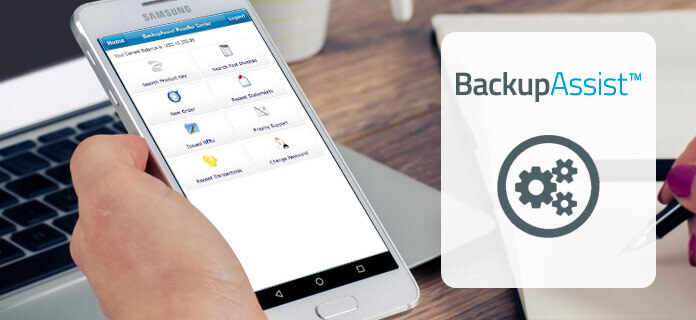
部分1。 什麼是備份助手
本部分將向您介紹備份助手及其用法的定義。 此外,下面還列出了一些常見問題。
備份助手簡介
Backup Assistant(Plus)是無線版本服務,用於將聯繫人從您的設備備份到安全網站。 或者,您可以使用“備份助理”將聯繫人轉移到其他設備。 支持的基本手機包括iPhone,Android,Windows和BlackBerry設備。 因此,您可以使用雲版本備份手機。 之後,即使智能手機丟失,損壞,被盜或更換,您也可以使用Verizon Backup Assistant帳戶恢復聯繫,而不會丟失。
如何使用備份助手
步驟1。 下載備份助手
從基本電話的主菜單中選擇“媒體中心”。 選擇“瀏覽和下載”按鈕以找到“備份助手”。 (如果沒有,請單擊“獲取新應用程序”,然後向下滾動以點按“備份助手”,然後單擊“確定”繼續。)如果設備上已預裝了Backup Assistant應用程序,則可以直接看到Backup Assistant屏幕。 或者您需要先下載它。 (點擊“確定”或“中心選擇鍵”以在Android或其他基本設備上下載備份助手。下載後,按“是”運行該應用程序。)
步驟2。 設置備份助手
當您看到“備份助手”歡迎窗口時,選擇“下一步”。 輸入您帳戶的密碼。 點擊“下一步”,然後勾選“如果我忘記了我的PIN,則授權備份助手將其發送到手機”。 您可能需要選擇一個時間來每天解決地址簿更改,或者可以選擇最佳時間備份聯繫人。 您可以在“計劃”窗口中選擇“早晨”,“下午”或其他選項。 點擊“下一步”按鈕繼續。
現在您已成功執行手動備份。 如果自上次備份以來Android手機,iPhone或其他設備發生了更改,Backup Assistant應用程序將啟動自動備份。
有關備份助手的常見問題
Q。 我應該為Backup Assistant服務支付多少費用?
A。 備份助手現在包含在您的Verizon Wireless服務中,並且可以完全免費備份聯繫人。 您可能需要支付的唯一費用是下載Android,iPhone,Blackberry等備份助手應用程序的1 MB數據。
Q。 我可以使用備份助手備份多個設備的聯繫人嗎?
A。 不,您的Backup Assistant帳戶目前只能與一台設備關聯。
Q。 為什麼Backup Assistant在安裝過程中會顯示不同的電話號碼?
A。 您的設備有兩個關聯的號碼,分別是移動內部號碼(MIN)和移動目錄號碼(MDN)。 在大多數情況下,Backup Assistant應用將採用MDN正常運行。 但是,如果在號碼驗證過程中顯示了錯誤的號碼,請回答“否”,然後等待SMS消息識別出正確的號碼。 點擊“是”以完成Backup Assistant的安裝。
Q。 Backup Assistant中的“掛起”和“備份”是什麼意思?
A。 您可以在Backup Assistant的主界面上看到“掛起”和“備份”。 紅色的“待處理”圖標表示自上次備份以來對通訊簿所做的更改總數。 如果數字為0,則表示您已備份所有聯繫人。 綠色的“已備份”表示安全備份到Backup Assistant帳戶中的聯繫人條目總數。
Q。 我可以使用計算機通過Backup Assistant訪問我的聯繫人嗎?
A。 是的,您可以通過用戶ID或手機號登錄Verizon Cloud。
部分2。 備份助手的替代方案
在這裡你可以使用 Android數據備份和還原 單擊一下即可將聯繫人和其他Android文件備份到計算機。 Backup Assistant替代應用程序使用戶能夠安全有選擇地備份Android數據,例如聯繫人,消息,通話記錄,圖庫,視頻,音頻和文檔。 你甚至可以設置密碼來保護重要的東西。 然後,當您需要還原聯繫人和其他Android文件時,您可以靈活地預覽和選擇要從所有可用備份還原的任何數據。 最受歡迎的Android設備包括三星,LG,HTC,索尼等。不用擔心Android備份助手是否會侵犯您的隱私,它只會在沒有額外操作的情況下讀取您的Android數據。
主要功能:
- •一鍵式將Android數據備份到您的計算機,然後稍後還原到您的設備。
- •輕鬆備份和還原Android文件。
- •靈活地預覽和還原備份文件中的Android數據。
- •易於使用的界面,具有卓越的快速Android數據備份和還原速度。
如何有選擇地將聯繫人從Android備份到計算機
步驟1。 啟動Android Backup Assistant替代方案
在計算機上下載並安裝Android數據備份和還原。 啟動它,然後使用USB電纜將Android連接到PC。 在左側面板中選擇“ Android Data Recovery”。

步驟2。 掃描聯繫人和其他Android數據
您可以勾選某些Android文件類型,例如“聯繫人”,“消息”和其他數據類型。 按“下一步”開始掃描。 此外,Android Backup Assistant會自動將您的Android設備植根,從而使您能夠完全控制Android。

步驟3。 備份Android聯繫人和其他文件
您可以在左側面板上看到所有類別。 單擊某種文件類型,然後可以在右側的預覽窗口中預覽詳細信息。 選擇Android數據,然後點擊“恢復”以將Android手機選擇性地備份到計算機。

檢查這篇文章得到 5最好的iPhone備份查看器 檢查iCloud備份文件。
技巧和竅門
比較上述兩個Android聯繫人備份應用程序,您可以靈活地獲得備份Android聯繫人的不同方法。 使用備份助手版本應用程序是大多數智能手機自動備份聯繫人的通用方法。 如果備份助手不起作用或您遇到一些難以解決的錯誤,那麼您可以使用Android備份助手替代手動和有選擇地備份聯繫人和其他Android數據。



 iPhone數據恢復
iPhone數據恢復 iOS系統恢復
iOS系統恢復 iOS數據備份和還原
iOS數據備份和還原 iOS屏幕錄像機
iOS屏幕錄像機 MobieTrans
MobieTrans iPhone轉移
iPhone轉移 iPhone橡皮擦
iPhone橡皮擦 WhatsApp轉移
WhatsApp轉移 iOS解鎖
iOS解鎖 免費HEIC轉換器
免費HEIC轉換器 iPhone 位置轉換器
iPhone 位置轉換器 Android數據恢復
Android數據恢復 故障Android數據提取
故障Android數據提取 Android數據備份和還原
Android數據備份和還原 手機轉移
手機轉移 數據恢復
數據恢復 藍光播放器
藍光播放器 Mac Cleaner
Mac Cleaner DVD刻錄
DVD刻錄 PDF 轉換
PDF 轉換 Windows密碼重置
Windows密碼重置 手機投影
手機投影 視頻轉換器最終版
視頻轉換器最終版 視頻編輯
視頻編輯 屏幕錄像大師
屏幕錄像大師 PPT到視頻轉換器
PPT到視頻轉換器 幻燈片製作
幻燈片製作 免費視頻轉換器
免費視頻轉換器 免費屏幕錄像機
免費屏幕錄像機 免費HEIC轉換器
免費HEIC轉換器 免費視頻壓縮器
免費視頻壓縮器 免費的PDF壓縮器
免費的PDF壓縮器 免費音頻轉換器
免費音頻轉換器 免費錄音機
免費錄音機 免費視頻喬伊納
免費視頻喬伊納 免費圖像壓縮器
免費圖像壓縮器 免費背景橡皮擦
免費背景橡皮擦 免費圖像升頻器
免費圖像升頻器 免費水印去除劑
免費水印去除劑 iPhone屏幕鎖
iPhone屏幕鎖 拼圖立方體
拼圖立方體





